Werken met overzicht schermen |

|

|

|
|
Werken met overzicht schermen |

|

|

|
Een overzichtscherm bestaat uit verschillende delen:
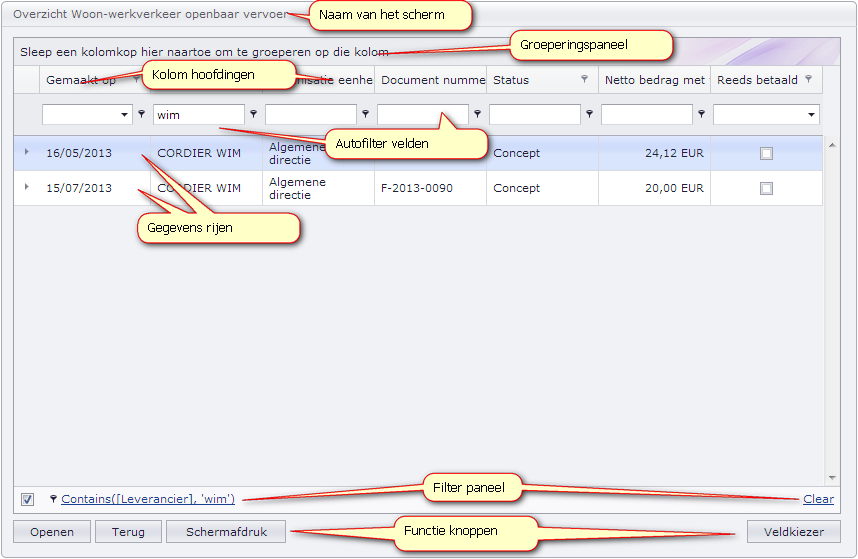
●Naam van het scherm:
de naam van het geopende scherm.
●Groeperingspaneel:
de lijst van groeperingskolommen in hiërarchische volgorde van links naar rechts. Als er nog geen groepeingskolommen zijn vindt u hier de tekst: "Sleep een kolomkop hier naar toe om te groeperen op die kolom".
●Kolom hoofdingen:
de benaming van de kolom.
●Autofilter velden:
een filter die toepasselijk is op de binnen de bepaalde kolom.
●Gegevens rijen:
gegevens registraties die voldoen aan de filter selectie
●Filter paneel:
de toegepaste filterformule die toepasselijk is op één of meerdere kolommen.
●Functie knoppen:
knoppen die een bepaalde functie (bijvoorbeeld veldkiezer) en/of navigatie uitvoeren.
●Klik op de kolom hoofding om de onderliggende gegevensrijen te sorteren. Bij de 1ste klik verschijnt er om aan te duiden dat er oplopend is gesorteerd. Klikt u nogmaals verschijnt er ‚ om aan te duiden dat er aflopend is gesorteerd. U kan tussen deze 2 methodes switchen door te klikken op de kolom hoofding. ●Om op meerdere kolommen te sorteren Shift-Klik op de kolom hoofding. Sortering gebeurt in de volgorde van uitvoering. ●Om eerdere sorteringen weg te nemen Ctrl-Klik op de kolom hoofding.
|